Cara Memperbaiki Wifi Laptop Yang Tidak Bisa Connect Windows 10
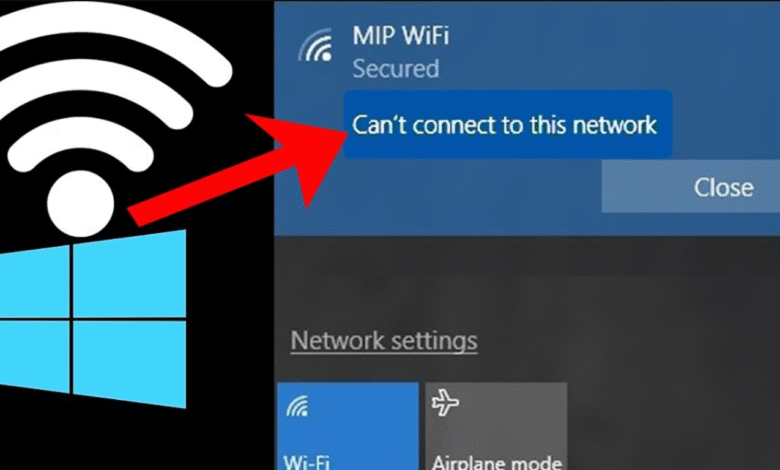
Di zaman serba digital ini, koneksi internet yang stabil adalah sebuah kebutuhan primer, bukan lagi sekadar kemewahan. Baik untuk bekerja, belajar, atau sekadar mencari hiburan, kita sangat bergantung pada laptop dan koneksi Wi-Fi-nya. Nah, apa yang terjadi jika suatu hari laptop Windows 10 Anda tiba-tiba tidak bisa terhubung ke Wi-Fi? Ikon Wi-Fi mungkin hilang, mungkin ada tanda seru kuning, atau muncul pesan “Can’t connect to this network”.
Jangan panik dulu. Masalah wifi laptop yang tidak bisa connect di Windows 10 adalah salah satu keluhan paling umum yang dihadapi pengguna. Seringkali, masalah ini bukan disebabkan oleh kerusakan hardware yang parah, melainkan gangguan perangkat lunak (software) atau pengaturan yang bisa kita perbaiki sendiri.
Artikel ini akan memandu Anda secara sistematis, langkah demi langkah, untuk mendiagnosis dan menemukan cara memperbaiki wifi laptop yang tidak bisa connect. Kita akan mulai dari solusi termudah hingga yang sedikit lebih teknis, namun tetap bisa diikuti oleh pengguna awam.
Cek Hal-Hal Mendasar Terlebih Dahulu
Sebelum kita membongkar pengaturan sistem, mari kita lakukan pemeriksaan dasar. Terkadang, solusinya jauh lebih sederhana dari yang kita bayangkan.
- Restart Laptop Anda: Ini adalah “jurus pamungkas” klasik yang seringkali berhasil. Melakukan restart akan menyegarkan seluruh sistem, menghapus file cache sementara yang mungkin bermasalah, dan memulai ulang semua layanan (services), termasuk yang mengatur jaringan.
- Restart Router Wi-Fi Anda: Masalahnya belum tentu ada di laptop. Router, sebagai pusat pemancar sinyal, juga bisa mengalami “kelelahan” atau hang. Coba matikan router, cabut kabel dayanya, tunggu sekitar 30 detik, lalu colokkan kembali dan nyalakan. Beri waktu beberapa menit hingga router terhubung penuh ke internet.
- Cek Perangkat Lain: Apakah hanya laptop Anda yang bermasalah? Coba hubungkan smartphone atau laptop lain ke jaringan Wi-Fi yang sama. Jika perangkat lain bisa terhubung dengan lancar, maka jelas masalahnya ada di laptop Windows 10 Anda. Jika semua perangkat tidak bisa terhubung, kemungkinan besar masalah ada pada router atau penyedia layanan internet (ISP) Anda.
- Pastikan Mode Pesawat (Airplane Mode) Mati: Ini kesalahan sepele yang sering terjadi. Tekan tombol Win + A untuk membuka Action Center, atau klik ikon notifikasi di pojok kanan bawah. Pastikan ikon “Airplane mode” tidak dalam keadaan aktif (menyala biru). Jika aktif, klik untuk mematikannya.
- Periksa Tombol Fisik Wi-Fi (Jika Ada): Beberapa model laptop, terutama yang sedikit lebih tua, memiliki tombol fisik atau kombinasi tombol (misalnya, Fn + F5) untuk mengaktifkan atau menonaktifkan Wi-Fi. Pastikan tombol ini dalam posisi “On”.
Jika semua langkah dasar ini sudah dilakukan dan laptop tidak bisa connect wifi juga, saatnya kita beralih ke langkah berikutnya.
Menggunakan “Troubleshooter” Bawaan Windows 10
Windows 10 dilengkapi dengan alat diagnosis otomatis yang disebut “Troubleshooter”. Meskipun sering diremehkan, fitur ini terkadang cukup cerdas untuk menemukan dan memperbaiki masalah jaringan umum secara otomatis.
- Klik tombol Start (logo Windows), lalu pilih Settings (ikon gir).
- Di jendela Settings, klik Network & Internet.
- Pastikan Anda berada di tab Status.
- Gulir ke bawah dan klik Network troubleshooter.
- Windows akan mulai mendeteksi masalah. Ikuti instruksi yang muncul di layar.
- Troubleshooter mungkin akan menanyakan adaptor mana yang bermasalah (pilih Wi-Fi) atau mencoba mereset adaptor jaringan Anda.
Setelah proses selesai, alat ini akan memberi tahu Anda masalah apa yang ditemukan dan apakah berhasil diperbaiki. Coba sambungkan kembali ke Wi-Fi Anda.
Masalah pada Driver Wi-Fi: Solusi Paling Umum
Jika troubleshooter gagal, kecurigaan terbesar berikutnya jatuh pada driver Wi-Fi. Driver adalah perangkat lunak kecil yang berfungsi sebagai “penerjemah” antara sistem operasi (Windows 10) dan perangkat keras (kartu Wi-Fi di laptop Anda). Jika driver ini usang (outdated), rusak (corrupt), atau tidak kompatibel setelah pembaruan Windows, koneksi Wi-Fi Anda pasti akan bermasalah.
Ini adalah biang kerok paling umum untuk wifi windows 10 bermasalah. Ada beberapa cara untuk mengatasinya melalui “Device Manager”.
Untuk membuka Device Manager:
- Klik kanan pada tombol Start.
- Pilih Device Manager dari menu.
Di jendela Device Manager, cari dan klik panah di sebelah Network adapters. Anda akan melihat daftar perangkat jaringan. Cari yang memiliki kata “Wi-Fi”, “Wireless”, atau “802.11” dalam namanya (misalnya, “Intel(R) Wi-Fi 6 AX201” or “Realtek 8822BE Wireless LAN”).
Setelah Anda menemukannya, klik kanan pada adaptor Wi-Fi Anda dan coba tiga metode berikut secara berurutan:
1. Update Driver (Perbarui Driver)
Ini adalah langkah pertama. Mungkin ada bug di driver versi lama Anda yang telah diperbaiki di versi baru.
- Klik kanan pada adaptor Wi-Fi Anda dan pilih Update driver.
- Pilih Search automatically for drivers.
- Windows akan mencari driver terbaru. Jika ditemukan, ikuti petunjuk untuk menginstalnya.
Bagaimana jika saya tidak punya internet? Ini pertanyaan penting. Jika laptop Anda sama sekali tidak bisa online, Anda perlu menggunakan perangkat lain (seperti smartphone atau komputer lain) untuk mengunjungi situs web resmi produsen laptop Anda (HP, Dell, Lenovo, Asus, dll.). Masuk ke bagian “Support” atau “Dukungan”, cari model laptop Anda, dan unduh driver Wi-Fi (atau WLAN) terbaru untuk Windows 10. Simpan file tersebut ke USB flash drive, lalu pindahkan dan instal di laptop Anda yang bermasalah.
2. Roll Back Driver (Kembalikan Driver)
Terkadang, masalah justru muncul setelah Windows melakukan pembaruan driver otomatis. Driver baru mungkin tidak stabil. Jika opsi ini tersedia, Anda bisa kembali ke versi driver sebelumnya.
- Klik kanan pada adaptor Wi-Fi Anda dan pilih Properties.
- Pindah ke tab Driver.
- Cari tombol Roll Back Driver. Jika tombol ini bisa diklik (tidak abu-abu), klik tombol tersebut dan ikuti petunjuknya.
3. Uninstall dan Reinstall Driver
Ini adalah metode “reset” untuk driver. Kita akan menghapusnya sepenuhnya dan membiarkan Windows menginstalnya kembali dari awal.
- Klik kanan pada adaptor Wi-Fi Anda dan pilih Uninstall device.
- Akan muncul jendela konfirmasi. PENTING: Jika ada kotak centang yang bertuliskan “Delete the driver software for this device”, JANGAN centang kotak itu, kecuali jika Anda sudah memiliki file installer driver baru yang diunduh dari situs web produsen.
- Klik Uninstall.
- Adaptor Wi-Fi Anda akan hilang dari daftar. Jangan panik.
- Sekarang, restart laptop Anda.
- Saat laptop menyala kembali, Windows 10 akan otomatis mendeteksi perangkat keras Wi-Fi yang “kehilangan” driver dan akan menginstal ulang driver standar yang paling kompatibel secara otomatis.
Berikut adalah tabel ringkasan singkat untuk tindakan pada driver:
| Metode | Kapan Digunakan? | Cara Kerja |
| Update Driver | Jika driver sudah usang, atau ada bug yang diketahui. | Mencari versi driver terbaru dari server Microsoft atau pabrikan. |
| Roll Back Driver | Jika masalah muncul tepat setelah pembaruan driver/Windows. | Mengembalikan driver ke versi sebelumnya yang stabil. |
| Uninstall Device | Jika driver kemungkinan besar rusak (corrupt) atau konfigurasinya kacau. | Menghapus driver, dan Windows menginstalnya ulang saat restart. |
“Melupakan” Jaringan dan Menyambung Ulang
Kadang-kadang, masalahnya bukan pada driver, tetapi pada profil jaringan Wi-Fi yang tersimpan di laptop Anda. Mungkin kata sandi yang tersimpan salah, atau profilnya rusak. Solusinya adalah “melupakan” jaringan tersebut dan menyambungkannya kembali seperti baru.
- Pergi ke Settings > Network & Internet.
- Klik Wi-Fi di menu sebelah kiri.
- Klik Manage known networks.
- Cari nama jaringan Wi-Fi rumah Anda (SSID) di daftar.
- Klik nama jaringan tersebut, lalu klik tombol Forget.
- Setelah “dilupakan”, kembali ke daftar jaringan Wi-Fi yang tersedia (klik ikon Wi-Fi di taskbar).
- Pilih jaringan Anda, klik Connect, dan masukkan kembali kata sandi Wi-Fi Anda dengan hati-hati.
Perintah Cepat Melalui Command Prompt (CMD)
Jika cara-cara di atas masih buntu, kita bisa mencoba “mereset” beberapa komponen jaringan internal Windows menggunakan Command Prompt (CMD). Ini mungkin terlihat teknis, tetapi selama Anda mengikuti instruksi dengan tepat, ini aman dilakukan.
- Klik tombol Start dan ketik
cmdatauCommand Prompt. - Pada hasil pencarian, klik kanan Command Prompt dan pilih Run as administrator. Ini penting; perintah ini tidak akan berfungsi tanpa hak admin.
- Di jendela hitam yang muncul, ketikkan perintah berikut satu per satu. Tekan Enter setelah setiap baris perintah.
netsh winsock reset(Perintah ini mereset katalog Winsock, yang mengatur bagaimana aplikasi Windows mengakses jaringan.)
netsh int ip reset(Perintah ini mereset tumpukan (stack) TCP/IP, protokol inti internet.)
ipconfig /release(Perintah ini melepaskan alamat IP Anda saat ini.)
ipconfig /renew(Perintah ini meminta alamat IP baru dari router.)
ipconfig /flushdns(Perintah ini membersihkan cache DNS, semacam “buku alamat” internet yang disimpan di laptop Anda.)
Setelah menjalankan semua perintah tersebut, tutup jendela Command Prompt dan restart laptop Anda. Ini adalah langkah wajib. Setelah restart, coba sambungkan kembali ke Wi-Fi.
Mengatur Ulang Pengaturan Jaringan (Network Reset)
Ini adalah salah satu solusi wifi laptop tidak bisa connect yang lebih drastis namun seringkali efektif. Ini adalah “tombol reset pabrik” khusus untuk semua pengaturan jaringan Anda. Windows 10 memiliki fitur bawaan untuk ini.
Tindakan ini akan menghapus semua adaptor jaringan yang pernah Anda instal dan mengatur ulang semua komponen jaringan kembali ke pengaturan awal.
PERINGATAN: Melakukan Network Reset akan menghapus semua profil jaringan Wi-Fi yang tersimpan. Anda harus memasukkan kembali kata sandi untuk semua jaringan Wi-Fi yang pernah Anda gunakan. Pastikan Anda mengetahui kata sandi Wi-Fi Anda sebelum melanjutkan.
- Pergi ke Settings > Network & Internet.
- Di tab Status, gulir ke bagian paling bawah.
- Klik Network reset.
- Baca penjelasannya, lalu klik tombol Reset now.
- Laptop Anda akan restart secara otomatis setelah beberapa menit.
Setelah laptop menyala, Anda harus menyambung kembali ke jaringan Wi-Fi Anda seolah-olah ini adalah pertama kalinya.
Cek Pengaturan Lain yang Mungkin Terlewat
Jika masalah masih ada, ada beberapa pengaturan tersembunyi yang bisa kita periksa.
1. Pengaturan Power Management (Manajemen Daya)
Untuk menghemat baterai, Windows terkadang secara agresif mematikan perangkat keras, termasuk kartu Wi-Fi. Ini bisa menyebabkan koneksi terputus atau gagal terhubung.
- Buka Device Manager lagi (klik kanan Start > Device Manager).
- Buka Network adapters, klik kanan pada adaptor Wi-Fi Anda, dan pilih Properties.
- Pindah ke tab Power Management.
- Hilangkan tanda centang pada kotak “Allow the computer to turn off this device to save power”.
- Klik OK dan restart laptop Anda.
2. Cek Layanan WLAN AutoConfig
Ada layanan di Windows yang bertanggung jawab untuk mengelola koneksi nirkabel. Jika layanan ini berhenti, Wi-Fi tidak akan berfungsi.
- Tekan tombol Win + R untuk membuka kotak dialog “Run”.
- Ketik
services.mscdan tekan Enter. - Di jendela Services, gulir ke bawah dan cari WLAN AutoConfig.
- Pastikan statusnya Running (Berjalan) dan Startup Type-nya Automatic.
- Jika tidak, klik kanan padanya, pilih Properties. Ubah Startup Type menjadi Automatic, klik Start (jika berhenti), lalu klik Apply.
3. Nonaktifkan Antivirus atau VPN Sementara
Dalam beberapa kasus, firewall dari perangkat lunak antivirus pihak ketiga (seperti Avast, AVG, Norton) atau klien VPN yang terinstal bisa mengganggu koneksi jaringan. Menurut beberapa laporan di forum teknologi, filter jaringan mereka terkadang salah mengidentifikasi koneksi yang aman.
Coba nonaktifkan sementara antivirus atau firewall pihak ketiga Anda (cukup nonaktifkan, tidak perlu uninstall). Jika Anda menggunakan VPN, pastikan aplikasinya ditutup sepenuhnya atau di-uninstall sementara. Setelah itu, coba sambungkan lagi. Jika berhasil, berarti Anda telah menemukan penyebabnya dan perlu menyesuaikan pengaturan di dalam aplikasi tersebut.
Kapan Harus Mencurigai Masalah Hardware?
Kita sudah mencoba hampir semua solusi perangkat lunak. Jika setelah melakukan semua langkah di atas, dari restart hingga Network Reset, dan wifi laptop tidak terdeteksi atau masih tidak bisa terhubung, kita harus mulai mempertimbangkan kemungkinan adanya masalah pada perangkat keras (hardware).
Tanda-tanda masalah hardware:
- Adaptor Wi-Fi Anda hilang sama sekali dari daftar di Device Manager (bahkan setelah Anda memilih “View” > “Show hidden devices”).
- Anda sudah mencoba menginstal ulang driver dari situs web produsen, tetapi instalasi gagal atau perangkat tetap tidak terdeteksi.
- Lampu indikator Wi-Fi di laptop (jika ada) tidak menyala sama sekali.
Jika ini masalahnya, kartu Wi-Fi internal laptop Anda mungkin rusak atau konektornya terlepas. Solusinya bisaT berupa membawanya ke tempat servis profesional.
Namun, ada solusi darurat yang jauh lebih murah dan cepat: membeli USB Wi-Fi Adapter. Ini adalah perangkat kecil seukuran flash drive yang berfungsi sebagai kartu Wi-Fi eksternal. Anda cukup mencolokkannya ke port USB, menginstal driver (jika perlu), dan laptop Anda akan memiliki koneksi Wi-Fi baru. Ini adalah solusi praktis jika Anda tidak ingin repot membongkar laptop.

Kesimpulan
Masalah wifi laptop yang tidak bisa connect windows 10 memang sangat mengganggu, tetapi jarang sekali tidak terpecahkan. Dengan kesabaran dan pendekatan yang sistematis, sebagian besar masalah ini dapat diselesaikan.
Selalu mulai dari yang termudah: restart laptop dan router. Kemudian, manfaatkan alat bantu Windows seperti Troubleshooter. Jika gagal, fokus Anda harus beralih ke “tersangka utama”, yaitu driver Wi-Fi, dengan memperbarui, mengembalikan, atau menginstalnya ulang. Jika itu pun belum berhasil, langkah-langkah yang lebih kuat seperti reset jaringan melalui CMD atau fitur Network Reset di Windows 10 memiliki tingkat keberhasilan yang tinggi.
Semoga panduan lengkap ini dapat membantu Anda kembali online dan beraktivitas seperti sedia kala.









